Клиент на .NET
наряду с клиентом для javascript библиотека SignalR также поддерживает создание клиентских приложений для .NET. Рассмотрим основные моменты клиента для .NET на примере простейшего приложения на WPF.
Создание сервера
Сначала определим код сервера, с которым будет взаимодействовать клиент на .NET MAUI. Для этого создадим проект ASP.NET Core по типу Empty.
Определим в проекте следующий простейший класс хаба:
using Microsoft.AspNetCore.SignalR;
namespace SignalRApp
{
public class ChatHub : Hub
{
public async Task Send(string username, string message)
{
await this.Clients.All.SendAsync("Receive", username, message);
}
}
}
В методе Send хаб будет принимать имя пользователя и его сообщение и транслировать его на функцию Receive всех подключенных клиентов.
В файле Program.cs определим следующий код:
using SignalRApp; // пространство имен класса ChatHub
var builder = WebApplication.CreateBuilder(args);
builder.Services.AddSignalR();
var app = builder.Build();
app.UseDefaultFiles();
app.UseStaticFiles();
app.MapHub<ChatHub>("/chat");
app.Run();
Создание клиента .NET MAUI
Прежде всего, создадим новый проект по типу WPF Application:
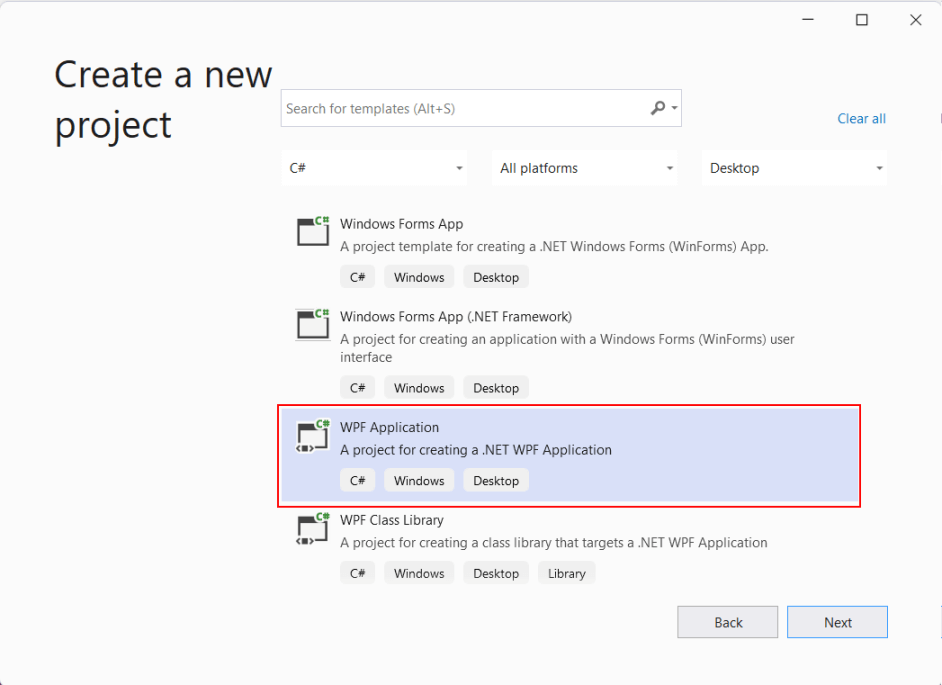
Допустим, проект будет называться SignalrWpfClient.
После создания проекта в первую очередь добавим в него Nuget-пакет Microsoft.AspNetCore.SignalR.Client.
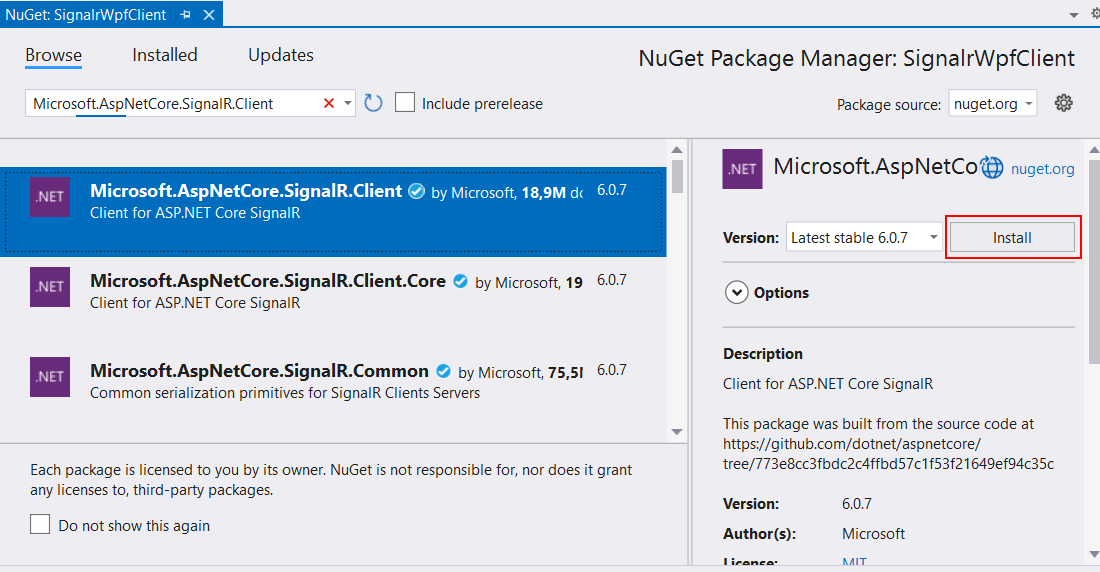
По умолчанию проект WPF содержит определение главного окна в файлах MainWindow.xaml и MainWindow.xaml.cs. В файле MainWindow.xaml определим следующий интерфейс окна:
<Window x:Class="SignalrWpfClient.MainWindow"
xmlns="http://schemas.microsoft.com/winfx/2006/xaml/presentation"
xmlns:x="http://schemas.microsoft.com/winfx/2006/xaml"
xmlns:d="http://schemas.microsoft.com/expression/blend/2008"
xmlns:mc="http://schemas.openxmlformats.org/markup-compatibility/2006"
mc:Ignorable="d"
Title="METANIT.COM" Height="450" Width="300" Loaded="Window_Loaded">
<StackPanel Margin="4">
<Label Content="Введите логин"/>
<TextBox x:Name="userTextBox" />
<Label Content="Введите сообщение"/>
<TextBox x:Name="messageTextBox" />
<Button x:Name="sendBtn" Content="Отправить" Click="Button_Click" IsEnabled="False" />
<ListBox x:Name="chatbox" />
</StackPanel>
</Window>
Здесь определены два текстовых поля для ввода имени пользователя и сообщения. Также здесь определена кнопка, по нажатию на которую введенные в текстовые поля данные будут отправляться хабу.
Кроме того, здесь определен элемент ListBox, который будет отображать полученные сообщения.
Теперь изменим код в файле MainWindow.xaml.cs:
using Microsoft.AspNetCore.SignalR.Client;
using System;
using System.Windows;
namespace SignalrWpfClient
{
public partial class MainWindow : Window
{
HubConnection connection; // подключение для взаимодействия с хабом
public MainWindow()
{
InitializeComponent();
// создаем подключение к хабу
connection = new HubConnectionBuilder()
.WithUrl("https://localhost:7098/chat")
.Build();
// регистрируем функцию Receive для получения данных
connection.On<string, string>("Receive", (user, message) =>
{
Dispatcher.Invoke(() =>
{
var newMessage = $"{user}: {message}";
chatbox.Items.Insert(0, newMessage);
});
});
}
// обработчик загрузки окна
private async void Window_Loaded(object sender, RoutedEventArgs e)
{
try
{
// подключемся к хабу
await connection.StartAsync();
chatbox.Items.Add("Вы вошли в чат");
sendBtn.IsEnabled = true;
}
catch (Exception ex)
{
chatbox.Items.Add(ex.Message);
}
}
// обработчик нажатия на кнопку
private async void Button_Click(object sender, RoutedEventArgs e)
{
try
{
// отправка сообщения
await connection.InvokeAsync("Send", userTextBox.Text, messageTextBox.Text);
}
catch (Exception ex)
{
chatbox.Items.Add(ex.Message);
}
}
}
}
В данном случае у меня сервер запущен по адресу "https://localhost:7098/", поэтому я указываю этот адрес для подключения к хабу:
connection = new HubConnectionBuilder()
.WithUrl("https://localhost:7098/chat")
Сначала запустим сервер, а затем скомпилируем приложение WPF и запустим несколько его копий. И мы сможем в разных приложениях, подключенных к хабу, посылать в чат сообщения:
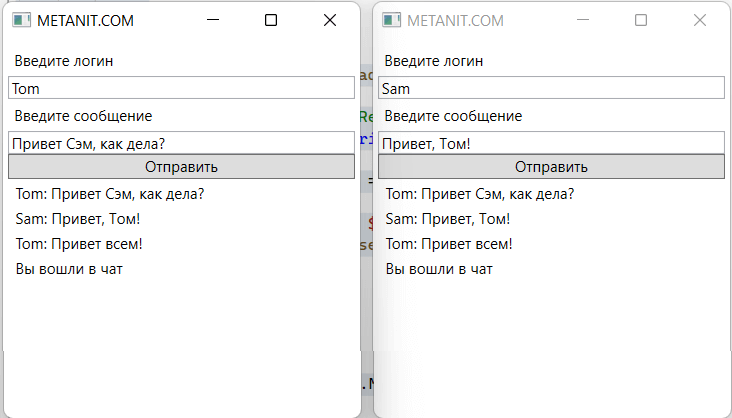
Теперь рассмотрим подробнее основные моменты работы клиента Signalr для .NET.
Создание подключения
Чтобы подключиться к хабу, применяется объект HubConnection:
HubConnection connection;
Для создания данного объекта применяется специальный класс-строитель HubConnectionBuilder:
connection = new HubConnectionBuilder()
.WithUrl("https://localhost:7098/chat")
.Build();
Через его метод WithUrl передается адрес, по которому доступен хаб. А метод Build() собственно создает объект подключения - объект HubConnection, через который мы можем взаимодействовать с хабом.
Получение данных от хаба
Далее регистрируем метод, которая будет получать данные от хаба с помощью метода connection.On()
connection.On<string, string>("Receive", (user, message) =>
{
Dispatcher.Invoke(() =>
{
var newMessage = $"{user}: {message}";
chatbox.Items.Insert(0, newMessage);
});
});
Первый параметр метода connection.On() представляет имя метода, который будет получать данные от хаба, а второй параметр - собственно определение этого метода.
Например, выше в методе Send в хабе полученные данные транслировались на метод Receive всем подключенным клиентам:
await Clients.All.SendAsync("Receive", username, message);
Первый аргумент вызова SendAsync как раз представляет название метод в коде клиента, которая будет вызываться. Последующие аргументы передают данные, которые получит метод на клиенте.
Поэтому первый параметр метода connection.On представляет строка "Receive", а второй параметр - метод или точнее лямбда-выражение получает отправленные хабом данные в виде
параметров. А поскольку хаб посылает две строки, то метод connection.On() типизируется двумя типами string.
В данном случае при получении данных от хаба с помощью метода Dispatcher.Invoke мы можем обратиться к пользовательскому интерфейсу и добавить полученные данные в список chatbox, который представляет элемент ListBox.
Подключение к хабу
После получения объекта HubConnection для подключения к хабу надо вызвать метод StartAsync(). В пример выше это делается в обработчике события загрузки окна:
private async void Window_Loaded(object sender, RoutedEventArgs e)
{
try
{
// подключемся к хабу
await connection.StartAsync();
chatbox.Items.Add("Вы вошли в чат");
sendBtn.IsEnabled = true;
}
catch (Exception ex)
{
chatbox.Items.Add(ex.Message);
}
}
В случае успешного выполнения метода StartAsync пользователь может начать взаимодействовать с хабом.
Отправка данных хабу
Для отправки данных хабу у объекта HubConnection применяется метод InvokeAsync(). Например, выше в классе хаба ChatHub был определен метод Send, который принимает два параметра. В клиенте на WPF отправка этому методу происходит в обработчике нажатия кнопки:
private async void Button_Click(object sender, RoutedEventArgs e)
{
try
{
await connection.InvokeAsync("Send", userTextBox.Text, messageTextBox.Text);
}
catch (Exception ex)
{
chatbox.Items.Add(ex.Message);
}
}
Первый параметр метода представляет имя метода хаба, к которому идет обращения. Например, в данном случае это метод Send. Все последующие параметры передают данные для параметров метода хаба. Так, метод Send в хабе ChatHub принимает два строковых параметра. Соответственно в методе InvokeAsync мы можем передать для них данные.
Параметры передаются по позиции: второй аргумент метода InvokeAsync передает значение для первого параметра метода Send, третий аргумент в InvokeAsync - для второго параметра в Send и так далее.
Отключение от хаба
При необходимости после подключения к хабу мы можем отключиться от него с помощью метода StopAsync() объекта HubConnection. Например, можно было бы определить для события Closing - события, которое возникает перед закрытием окна, следующий обработчик:
private async void Window_Closing(object sender, System.ComponentModel.CancelEventArgs e)
{
await connection.InvokeAsync("Send", "",$"Пользователь {userTextBox.Text} выходит из чата");
await connection.StopAsync(); // отключение от хаба
}
Свойства и события HubConnection
HubConnection имеет ряд свойств, которые позволяют получить информацию о подключении или сконфигурировать клиент:
ConnectionId представляет индификатор текущего подключения
ServerTimeout представляет таймаут, в течение которого подключение считается активным. Если в течение этого периода сервер не присылает никакого сообщения, то клиент считает, что подключение к серверу разорвано. И в этом случае вызывается событие Closed().
KeepAliveInterval определяет интервал, в течение которого клиент посылает пинг-сообщения серверу. Отправка любого сообщения от клиента сбрасывает таймер для отслеживания этого интервала до нуля. Если клиент не отправит никакого сообщения в течении интервала, который устанавливается свойством ClientTimeoutInterval класса хаба на сервере, то сервер считает, что клиент отключился
События HubConnection:
Closed возникает после закрытия подключения
Reconnected возникает после переподключения к хабу.
Reconnecting возникает перед переподключением к хабу
Переподключение
Возможна ситуация, что соединение с хабом будет потеряно. Если мы хотим, чтобы подключение было восстановлено, то мы можем сделать это автоматически, используя у HubConnectionBuilder метод WithAutomaticReconnect():
connection = new HubConnectionBuilder()
.WithUrl("https://localhost:7098/chat")
.WithAutomaticReconnect() // автопереподключение
.Build();
При необходимости можно указать временные интервалы для переподключения с помощью массива TimeSpan:
connection = new HubConnectionBuilder()
.WithUrl("https://localhost:7098/chat")
.WithAutomaticReconnect(new[] { TimeSpan.FromSeconds(10), TimeSpan.FromSeconds(20) })
.Build();
В данном случае клиент пытается переподключить сначала через 10, а потом через 20 секунд. Можно задать произвольное количество подобных интервалов.
Перед переподключением возникает событие Reconnecting, а после переподключения - событие Reconnected. Соответственно, если небходимо отследить переподключение, то можно обработать данные события:
connection.Reconnecting += error =>
{
// обработка события
return Task.CompletedTask;
};
connection.Reconnected += connectionId =>
{
// обработка события
return Task.CompletedTask;
};
В обработчик события Reconnecting передается информация об ошибке в виде объекта Exception, а в обработчик события Reconnected передается новый идентификатор подключения.
Также можно вручную переподключиться с помощью обработки события Closed:
connection.Closed += async (error) =>
{
await Task.Delay(1000); // черех секунду переподключаемся
await connection.StartAsync();
};
Логгирование
У объекта HubConnectionBuilder есть метод ConfigureLogging(), в который передается делегат
Action<Microsoft.Extensions.Logging.ILoggingBuilder>. Объект ILoggingBuilder позволяет настроить ряд параметров логгирования, в частности,
с помощью метода SetMinimumLevel() устанавливается уровень логгирования:
connection = new HubConnectionBuilder()
.WithUrl("https://localhost:7098/chat")
.ConfigureLogging(logging =>
{
logging.SetMinimumLevel(LogLevel.Information);
})
.Build();
Все возможные уровни логгирования:
LogLevel.None: логгирование отключеноLogLevel.Critical: логгирование сообщений об ошибках, которые относятся ко всему приложению в целомLogLevel.Error: логгирование сообшений об ошибках, которые относятся к текущей операцииLogLevel.Warning: логгирование сообщений, которые не представляют ошибкиLogLevel.Information: логгирование информационных сообщенийLogLevel.Debug: логгирование диагностических сообщений, используемых при отладкеLogLevel.Trace: логгирование диагностических сообщений с детальной информацией
- Глава 1. Основы SignalR
- Первое приложение
- Создание и конфигурация хабов
- Клиент на javascript
- Клиент на .NET
- Контекст хаба, подключение и отключение клиентов
- Взаимодействие с клиентами
- Отправка сложных объектов
- IHubContext и отправка сообщений вне хаба
- Аутентификация и авторизация на основе куки
- Аутентификация и авторизация с помощью токенов
- Пользователи
- Группы
- Фильтры хабов
- Клиент на .NET MAUI